Om du är småföretagsägare eller använder OneDrive för affärsrelaterade behov måste du se till att lagra dina filer på OneDrive för arbete eller skola. Med OneDrive för arbete eller skola får du samma åtkomst överallt och filskydd som du får med OneDrive, plus affärsspecifika funktioner som datakryptering, avancerat skydd mot dataförlust och mer kontroll och behörighetsinställningar för filer.
I den här artikeln beskrivs hur du flyttar filer som du lagrar i ditt personligaOneDrive-konto till OneDrive för arbete eller skola.
Innan du börjar
Om du migrerar data från andra molntjänstleverantörer som Box, Dropbox, Egnyte eller Google Drive kan du kolla in Mover. Mover kan också användas för att migrera från en SharePoint-klientorganisation till en annan, eller från OneDrive-konsument eller OneDrive.com. Läs mer om Mover.
Titta
I den här videon visar vi hur du flyttar dina OneDrive-filer från Microsoft 365 Family till din OneDrive-mapp för Microsoft 365 för företag.

Synkronisera OneDrive för arbete eller skola med datorn
När du synkroniserar filer med synkroniseringsapp kan du flytta runt dina OneDrive filer precis som andra filer på den lokala datorn. Det är enklare och snabbare eftersom du inte behöver vara ansluten till Internet. Filer synkroniseras automatiskt när du är ansluten igen. Om du redan har konfigurerat detta kan du gå vidare till nästa avsnitt.
-
Om du flyttar ett stort antal filer rekommenderar vi att du flyttar filer i grupper med högst 100 filer vardera.
-
Logga in på Microsoft 365 med ditt personliga konto.
-
Välj den vita eller blå OneDrive-molnikonen i meddelandefältet i Windows-aktivitetsfältet.

-
Välj

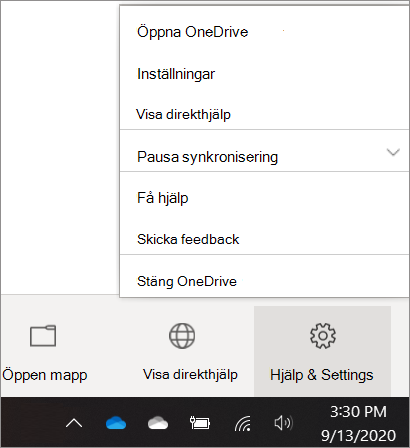
(Eventuellt måste du klicka på pilen Visa dolda ikoner bredvid meddelandefältet om du vill visa OneDrive-ikonen. Om ikonen inte visas i meddelandefältet kanske OneDrive inte körs. Klicka på Start, skriv OneDrive i sökrutan och klicka på OneDrive i sökresultaten.)
-
I Inställningar väljer du Konto och sedan Lägg till ett konto.
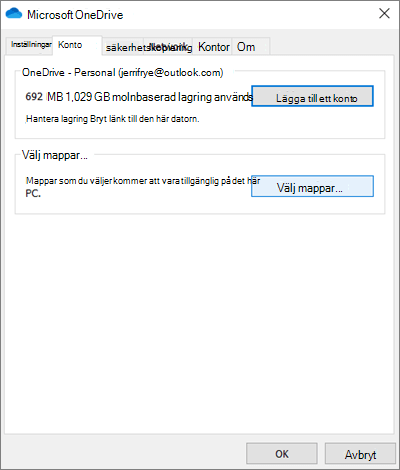
-
När OneDrive installationsprogrammet startar anger du ditt nya OneDrive-konto för arbetet eller skolan och väljer logga in.
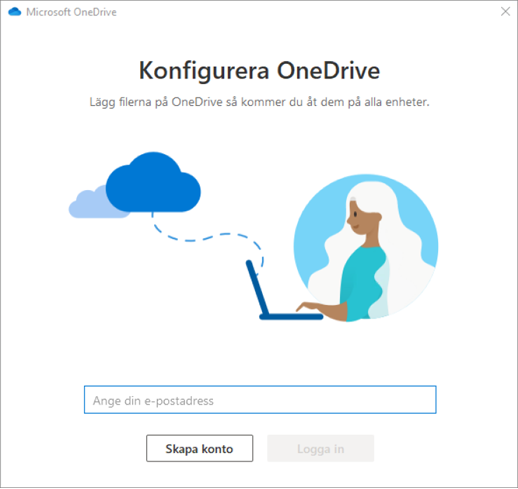
Flytta OneDrive filer till den synkroniserade OneDrive för arbete eller skola mappen
Med både dina personliga Microsoft 365- och företagskonton synkroniserade till din enhet kan du nu flytta dina filer från din personliga OneDrive-mapp till din synkroniserade OneDrive för arbete eller skola mapp.
Obs!: Innan du flyttar filer från OneDrive till OneDrive för arbete eller skola kanske du vill använda Filer på begäran. Mer information finns i Lär dig mer om Filer på begäran i OneDrive.
-
Öppna den synkroniserade OneDrive mappen i Utforskaren.
Som standard finns den synkroniserade OneDrive mappen i c:\användare\användarnamn\OneDrive. Den bör också visas under dina favoriter.
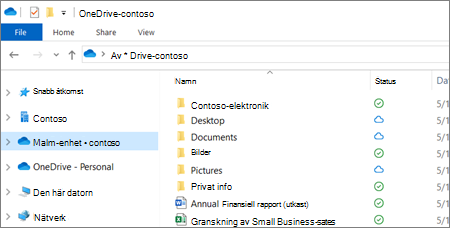
-
Markera och dra de filer du vill ha från din personliga OneDrive-mapp till din nya OneDrive för arbete eller skola-mapp (OneDrive – Contoso). Du kan ladda upp enskilda filer och grupper med filer (till exempel alla filer i en viss mapp) samtidigt, men du kan inte kopiera en mapp till OneDrive för arbete eller skola. I stället måste du skapa den mappstruktur du vill ha i OneDrive för arbete eller skola.
Viktigt!: Om du flyttar ett stort antal filer rekommenderar vi starkt att du flyttar filer i grupper med högst 100 filer vardera.
Anteckningar om att flytta filer från OneDrive till OneDrive för arbete eller skola
-
Filer som du flyttar från OneDrive till OneDrive för arbete eller skola identifieras i princip som nya filer, och därför behåller inte dessa filer metadatainformation som Ändrad och Ändrad av.
-
OneDrive för arbete eller skola begränsar vissa filtyper. Mer information finns i Typer av filer som inte kan läggas till i en lista eller ett bibliotek.
-
Om du har delat filer i OneDrive måste du dela filerna igen i OneDrive för företag när du har flyttat dem. När du delar filerna du flyttar till OneDrive för arbete eller skola rekommenderar vi också att du tar bort de ursprungliga filerna från OneDrive. På så sätt kan personer inte referera till inaktuella kopior av filer som du delat med dem tidigare.
-
När du har flyttat filer till den synkroniserade biblioteksmappen överförs de automatiskt till OneDrive för arbete eller skola. Mer information om de olika ikonerna som är relaterade till en fils status finns i Vad betyder OneDrive-ikonerna?
-
När du har flyttat dina filer till OneDrive för arbete eller skola kan du antingen fortsätta att använda OneDrive för personlig användning eller avbryta din OneDrive personliga prenumeration. Mer information finns i Frågor om lagringsplan och fakturering i OneDrive.










